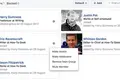Facebook에서 게시물을 예약하는 방법
게시 됨: 2022-06-25
게시물을 만들었지만 나중에 게시하고 싶은 경우 Facebook의 예약 옵션을 사용하여 게시물을 예약할 수 있습니다. 데스크탑과 휴대폰에서 하는 방법은 다음과 같습니다.
관련: Twitter 웹사이트에서 트윗을 예약하는 방법
Facebook에 게시물을 예약할 수 있습니까?
Facebook 페이지에 게시물 예약
데스크톱에서 미래의 게시물 게시
모바일에서 미래의 게시물 게시
Facebook 그룹에서 게시물 예약
나중에 데스크톱에서 게시물 게시
나중에 모바일에 게시물 게시
Facebook에 게시물을 예약할 수 있습니까?
Facebook에서는 그룹 및 페이지에 대한 게시물만 예약할 수 있습니다. 개인 계정에서는 아직 게시물을 예약할 수 없습니다.
Facebook 페이지에서 관리자와 중재자는 예약된 게시물을 예약하고 편집할 수 있습니다. 그룹에서 다시 관리자와 중재자는 향후 게시물을 관리할 수 있습니다.
나중에 예약된 게시물을 수정하거나 삭제해야 하는 경우에도 그렇게 할 수 있습니다.
Facebook 페이지에 게시물 예약
나중에 페이지에 게시물을 게시하려면 데스크톱에서 Facebook 웹사이트를 사용하거나 모바일에서 Meta Business Suite 앱을 사용하세요. 아래에서 이러한 방법을 사용하는 방법을 설명합니다.
데스크톱에서 미래의 게시물 게시
데스크탑에서 프로세스를 수행하려면 먼저 즐겨 사용하는 웹 브라우저를 실행하고 Facebook을 엽니다. 사이트의 왼쪽 사이드바에서 "페이지"를 선택한 다음 페이지를 선택합니다.
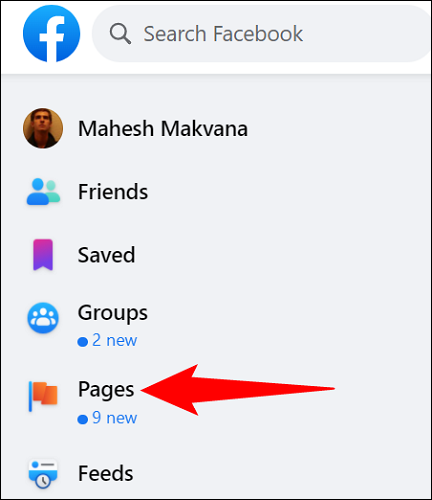
페이지 화면의 왼쪽 사이드바에서 "게시 도구"를 클릭하십시오.
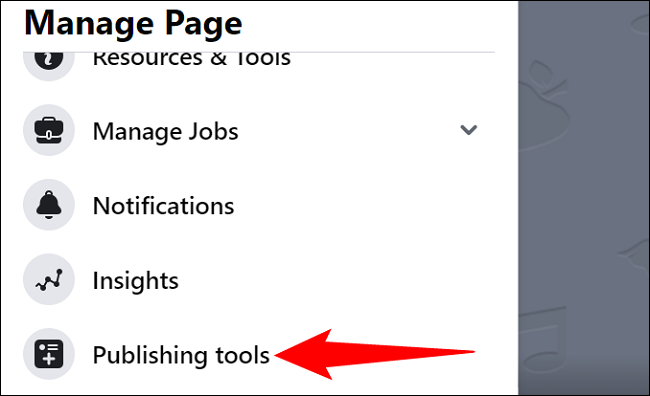
"게시물 작성"을 클릭하여 페이지에서 예약할 게시물을 작성하십시오.
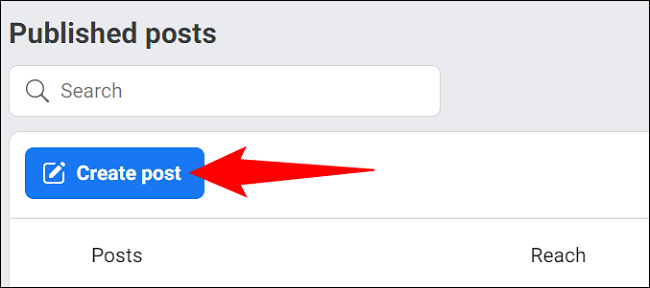
열리는 "게시물 작성" 창에서 게시물의 내용을 작성하십시오. 그런 다음 "지금 공유"를 클릭하고 "예약"을 선택합니다.
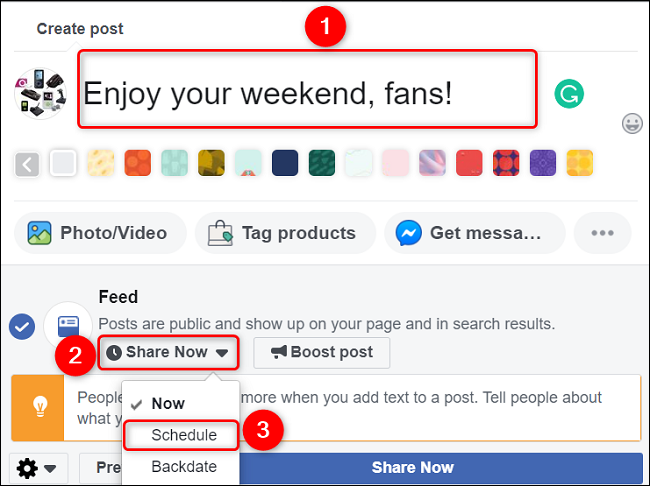
"게시 예약" 창에서 게시물을 게시할 날짜와 시간을 선택합니다. 그런 다음 하단의 "일정"을 클릭하여 변경 사항을 저장합니다.
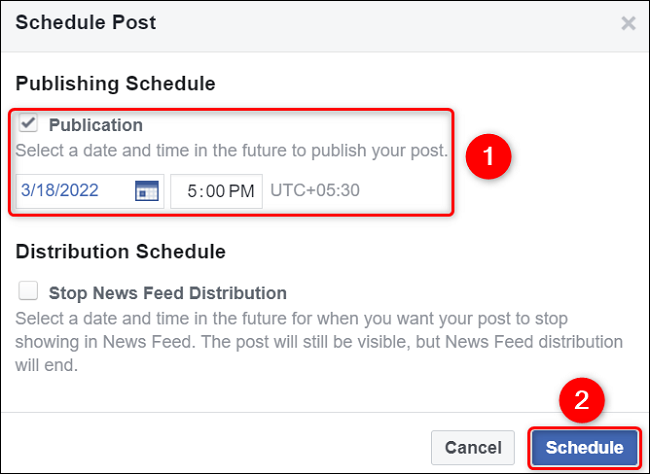
"게시물 작성" 창으로 돌아가서 "게시물 예약"을 클릭하십시오.
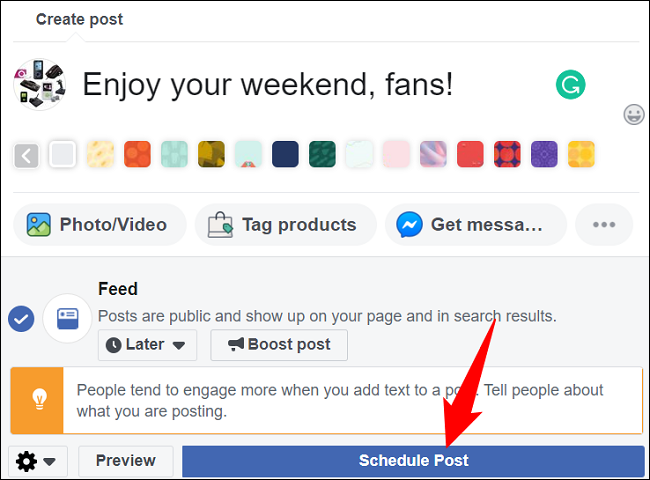
그리고 그게 다야. 이제 Facebook은 지정된 날짜와 시간에 페이지에 게시물을 자동으로 게시합니다. 당신의 끝에서 어떤 상호 작용도 필요하지 않습니다.
예약된 게시물을 수정하거나 삭제하려면 "게시 도구" 페이지에서 "예약된 게시물"을 클릭하면 됩니다.
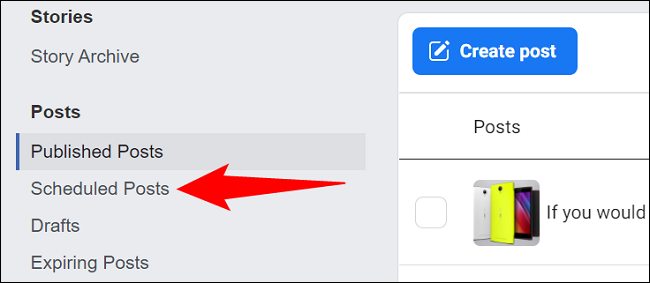
즐기다.
관련: 여러 언어로 Facebook에 게시하는 방법
모바일에서 미래의 게시물 게시
iPhone, iPad 또는 Android 휴대전화에서 게시물을 예약하려면 먼저 휴대전화에 무료 Meta Business Suite 앱을 다운로드하세요. 그런 다음 앱을 실행하고 Facebook 계정에 로그인합니다.
Meta Business Suite 앱의 하단 바에서 "+"(더하기)를 누른 다음 "게시"를 선택하십시오.
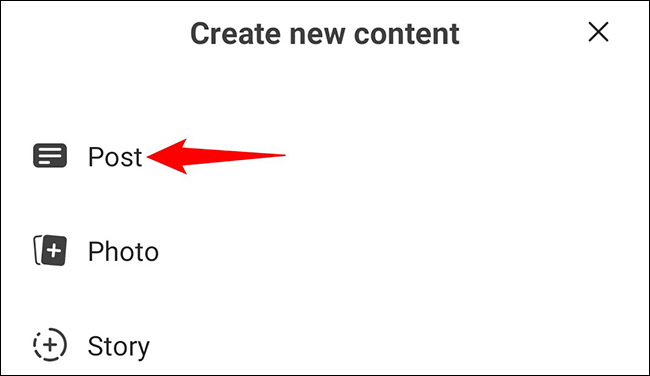
"새 게시물" 페이지의 상단에서 게시물을 예약할 페이지를 선택합니다. 그런 다음 평소와 같이 게시물을 작성합니다.
게시물 작성을 마치면 오른쪽 상단에서 "다음"을 탭합니다.
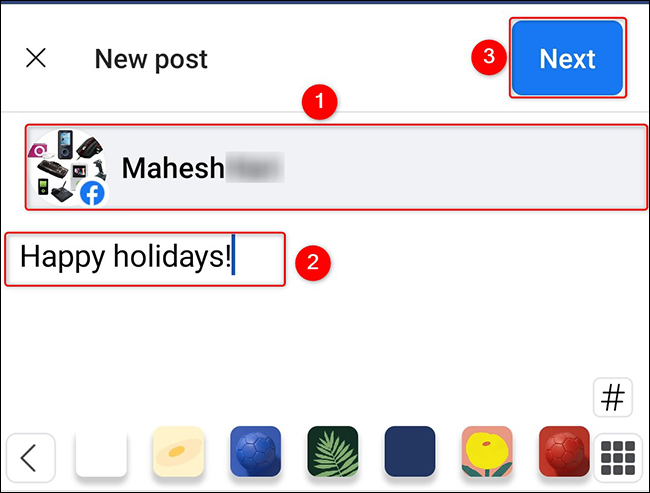
"검토" 페이지에서 "나중에 예약" 옵션을 선택합니다.
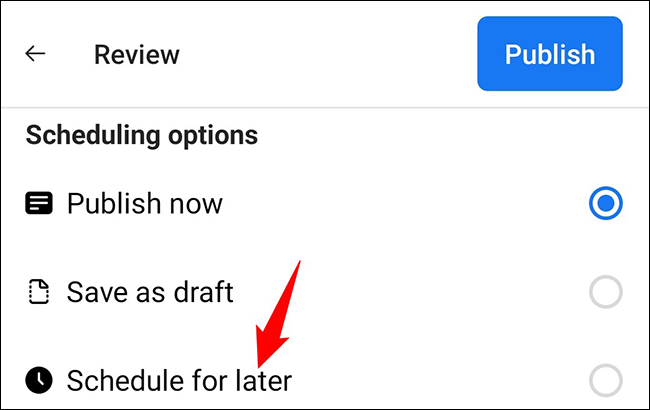

"게시 예약" 프롬프트에서 게시물을 게시할 날짜와 시간을 선택합니다. 그런 다음 "예약"을 탭합니다.
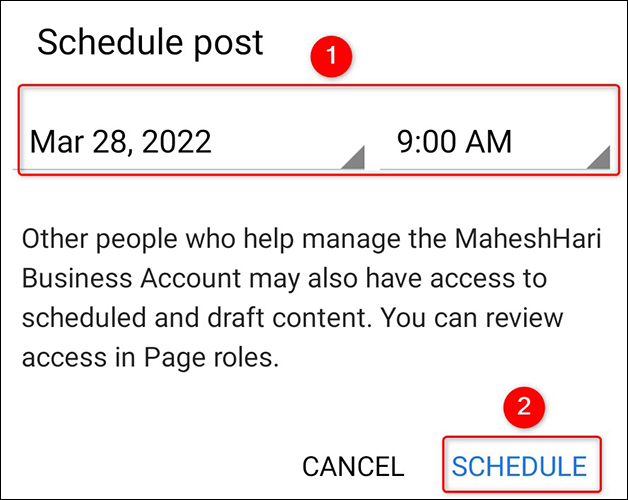
"검토" 페이지로 돌아가서 오른쪽 상단 모서리에 있는 "일정"을 탭합니다.
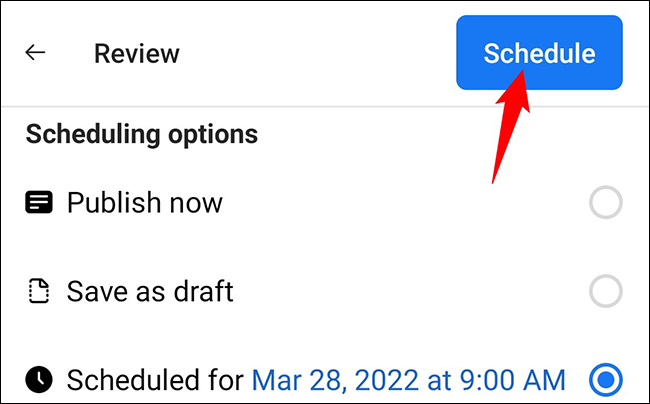
게시물이 성공적으로 예약되었으며 지정된 날짜와 시간에 게시됩니다. 준비가 완료되었습니다.
예약된 게시물을 보려면 Meta Business Suite 앱에서 게시물 > 게시됨 > 예약됨을 탭하세요.
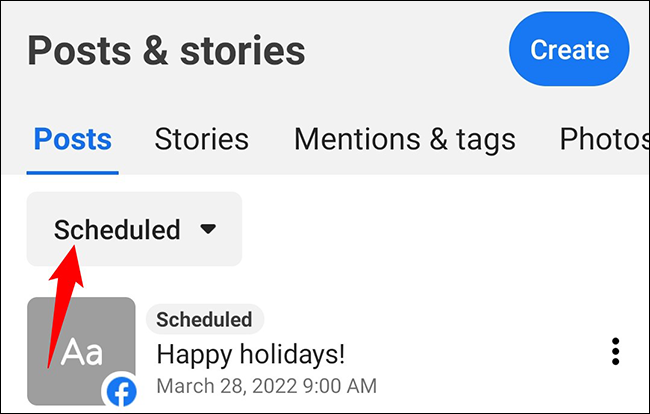
Facebook 그룹에서 게시물 예약
나중에 Facebook 그룹에 게시물을 게시하려면 데스크톱에서 Facebook 웹사이트를 사용하거나 모바일에서 Facebook 앱을 사용할 수 있습니다. 방법은 다음과 같습니다.
나중에 데스크톱에서 게시물 게시
데스크탑에서 웹 브라우저를 실행하고 Facebook을 엽니다. 왼쪽 사이드바에서 "그룹"을 선택한 다음 그룹을 선택합니다.
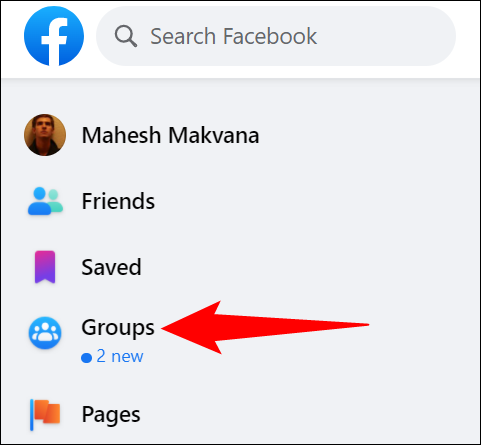
그룹 페이지에서 "쓰기"를 클릭하여 새 게시물을 작성합니다.
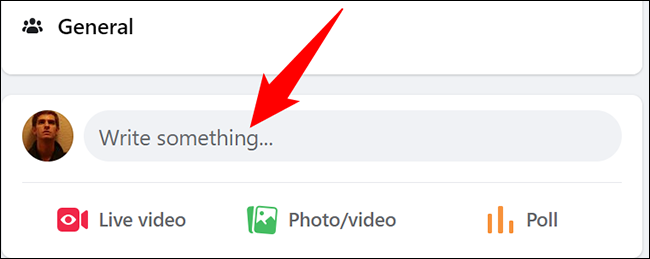
"게시물 작성" 창에서 게시물의 내용을 입력합니다. 그런 다음 창의 오른쪽 하단 모서리에서 "게시 예약"(캘린더 아이콘)을 클릭합니다.
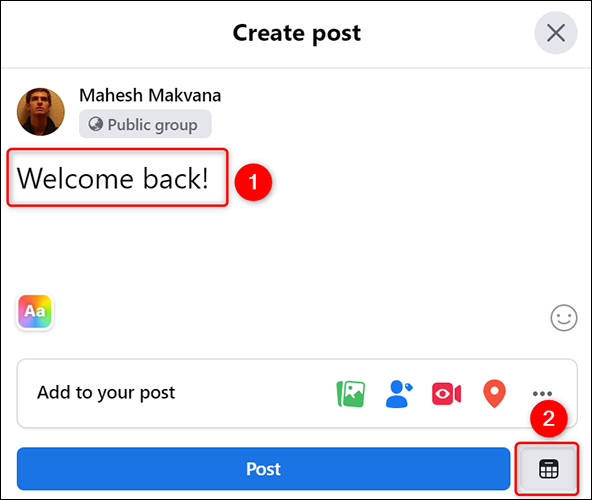
"게시 예약" 창이 나타납니다. 여기에서 게시물이 게시되는 날짜와 시간을 선택합니다. 그런 다음 "예약"을 클릭하십시오.
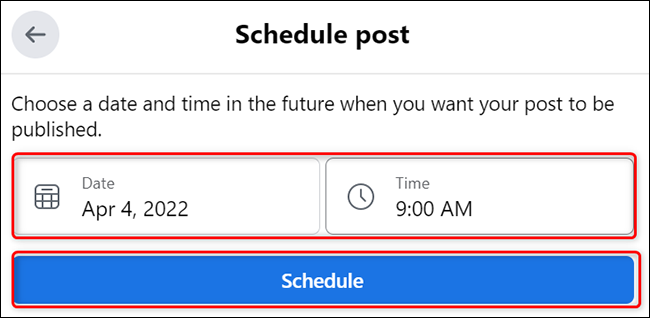
이제 Facebook 그룹 게시물이 예약되었습니다.
예약된 게시물을 검토하려면 그룹 페이지의 왼쪽 사이드바에서 "예약된 게시물"을 선택하십시오.
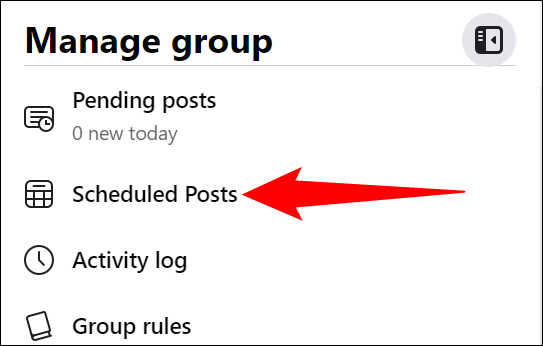
나중에 모바일에 게시물 게시
휴대폰에서 그룹 게시물을 예약하려면 먼저 휴대폰에서 Facebook 앱을 실행하세요.
Facebook에서 세 개의 가로선을 탭합니다. iPhone 및 iPad의 경우 오른쪽 하단 모서리에 이러한 줄이 표시됩니다. Android에서 이 줄은 오른쪽 상단 모서리에 있습니다.
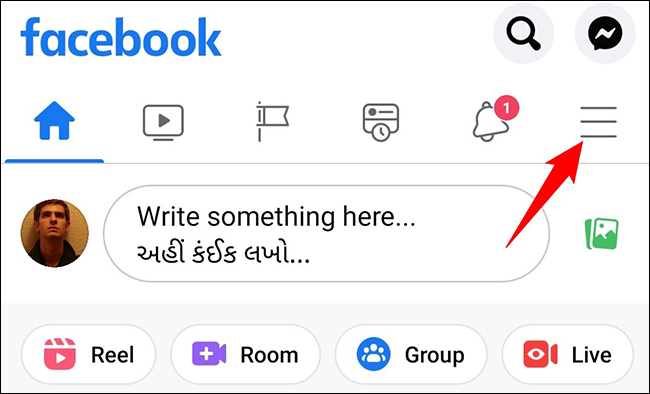
"그룹"을 누르고 게시물을 예약하려는 그룹을 선택하십시오.
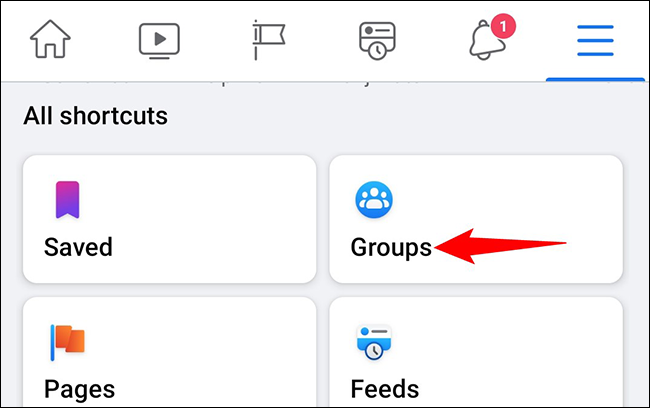
그룹 페이지에서 "쓰기"를 눌러 새 게시물을 작성하세요. 그런 다음 다음 페이지에서 평소처럼 게시물을 작성합니다.
게시물이 작성되면 상단에 있는 자신의 이름 아래에 있는 "스케줄"을 탭합니다.
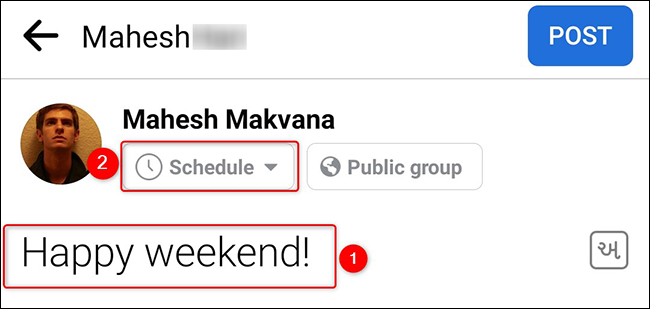
휴대전화 화면 하단에 "게시 일정 잡기" 메뉴 팝업이 표시됩니다. 이 메뉴에서 "미래 날짜 및 시간에 게시물 게시" 토글을 활성화합니다. 그런 다음 게시물이 게시되는 날짜와 시간을 지정합니다.
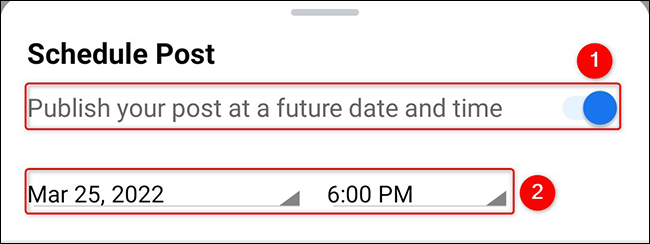
게시물 페이지로 돌아가서 "일정" 옵션을 눌러 게시물 일정을 마칩니다.
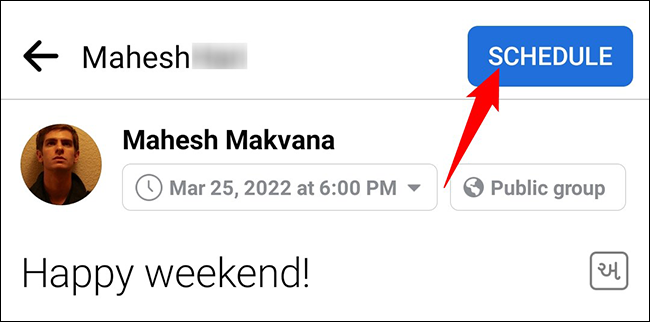
그리고 그게 다야.
모든 그룹 예약 게시물을 검토하려면 그룹 페이지에서 방패 아이콘을 누른 다음 "예약 게시물"을 누릅니다.
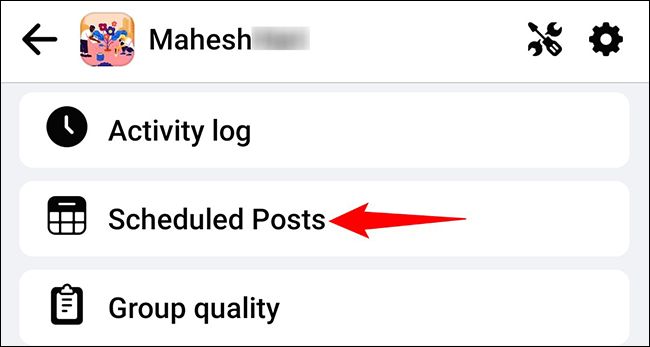
이것이 콘텐츠가 지연 없이 계획된 시간에 게시되도록 하는 방법입니다. 즐기다!
이와 같이 Gmail과 Outlook 모두에서 이메일을 예약할 수도 있습니다. 그 방법을 알아보려면 가이드를 확인하세요.
관련: Gmail에서 이메일 보내기를 예약하는 방법